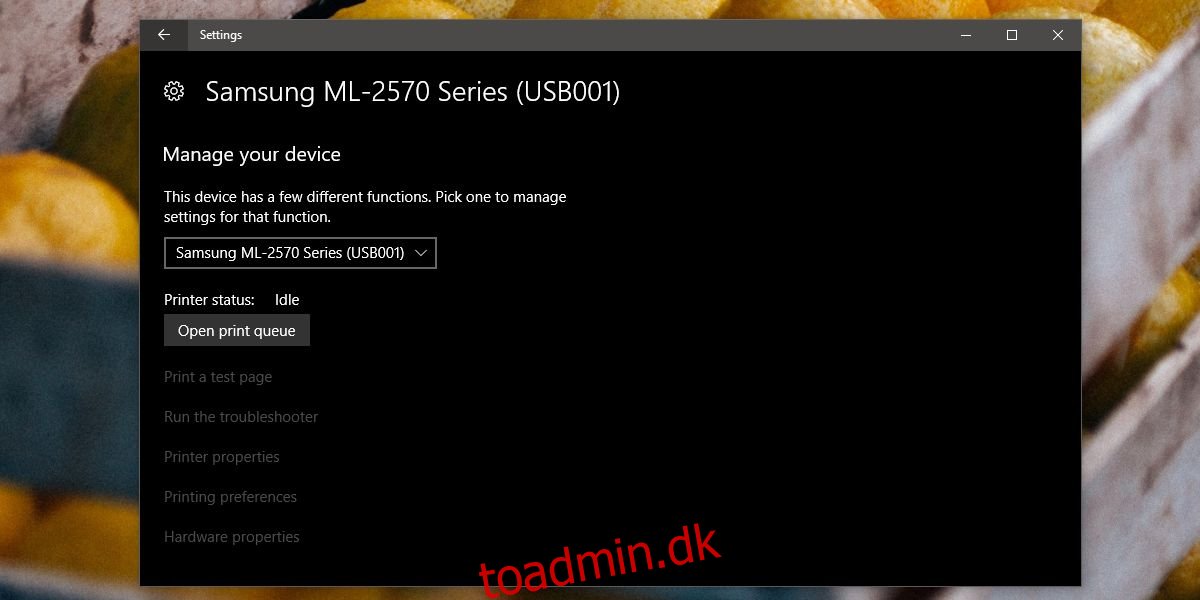Printere er svære at sætte op, og opsætningsprocessen involverer ikke at give printeren et brugervenligt navn. For hjemmeprintere er dette ikke det store problem. De fleste hjem har kun én printer, og den, der er tilsluttet dit system eller netværk, er den, du vil udskrive til. Med printere på arbejdspladsen er det anderledes. Du har måske mere end én. Hvis det er svært for dig at holde styr på de tilsluttede printere, bør du omdøbe en printer og give den et mere brugervenligt navn, der hjælper dig med at identificere den.
Omdøb en printer
For at omdøbe en printer, skal den være online og tilsluttet dit system. Den kan tilsluttes via netværket eller via en ledning. Navnet ændres under printerens egenskaber. Du kan få adgang til det fra appen Indstillinger eller fra kontrolpanelet.
Åbn appen Indstillinger, gå til gruppen Enheder med indstillinger, og vælg Printere og scanner. Du vil se en liste over alle tilsluttede printere. Vælg den printer, du vil omdøbe, og du vil se knappen ‘Administrer’ under den. Dette fører dig til indstillingsskærmen for printeren. Rul ned, og klik på indstillingen Printeregenskaber.

Hvis du foretrækker kontrolpanelet frem for appen Indstillinger, skal du åbne File Explorer og indsætte følgende i placeringslinjen.
Control PanelHardware and SoundDevices and Printers
Rul ned til printerafsnittet, og højreklik på den printer, du vil omdøbe. Fra kontekstmenuen skal du vælge Printeregenskaber.
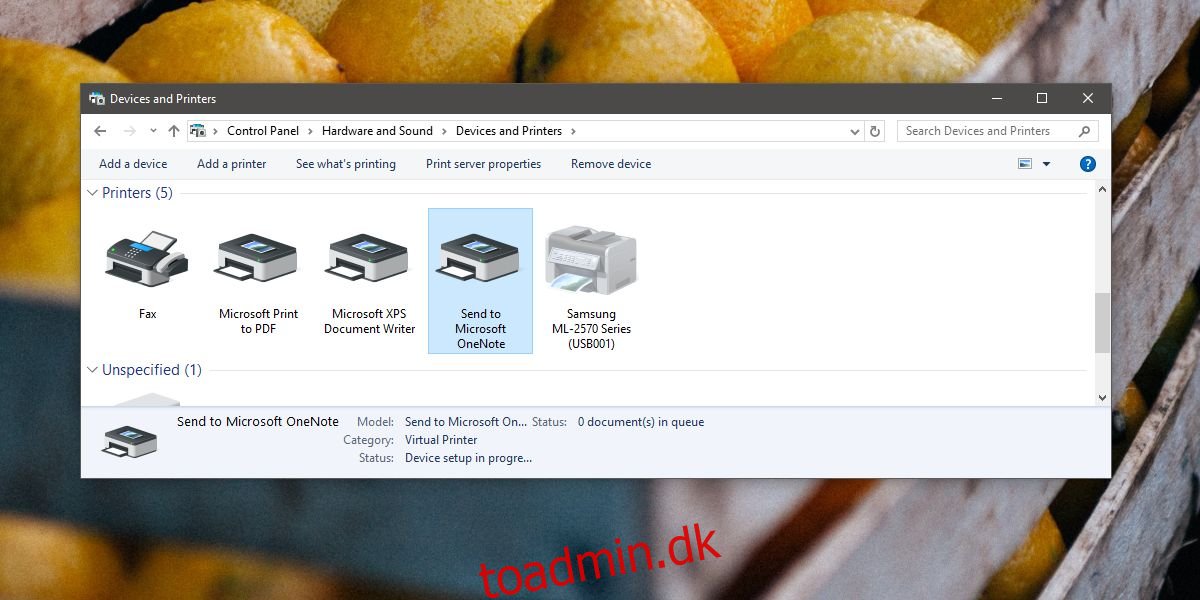
Gå til fanen Generelt i vinduet Printeregenskaber. Det allerførste felt på denne fane kan redigeres, og det er her du indstiller printernavnet. Klik i dette felt, og indtast et brugervenligt navn til din printer. Dette egenskabsvindue har en modelsektion, så hvis du nogensinde har brug for modeloplysningerne til din printer, vil de ikke gå tabt efter et simpelt omdøbning. Klik på OK, når du er færdig, og navnet opdateres.

Denne ændring foretages på systembasis. Når du ændrer printernavnet, ændrer du det alene på dit system. Alle andre, der opretter forbindelse til printeren via en anden bærbar/desktop, vil stadig se standardprinternavnet. Denne ændring er ikke en, der kræver administratorrettigheder, så vi gætter på, at der ikke er nogen måde for en netværksadministrator at ændre navnet tilbage til standardnavnet.
Hvis du gør dette til printere, som du bruger på arbejdet, så giv dem et arbejdspladsvenligt navn.